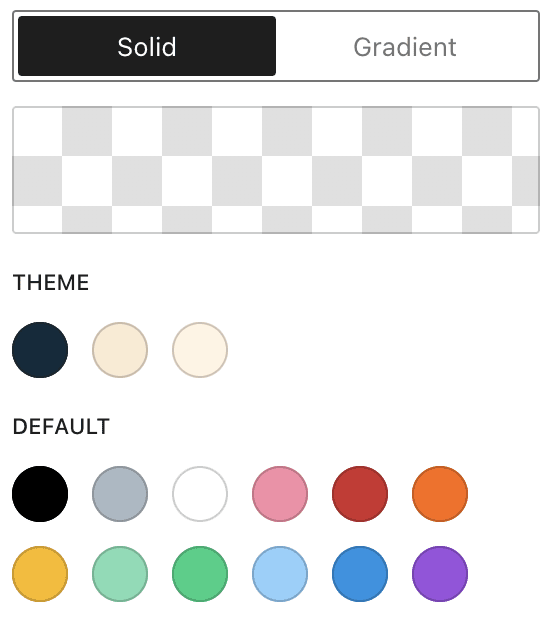Gebruik het tegelgalerij-blok om meerdere afbeeldingen weer te geven in een elegant ingedeelde tegellay-out.
In deze handleiding
Om het tegelgalerij-blok toe te voegen, klik je op het invoegpictogram + Blok en zoek je naar ‘tegels’. Klik erop om het blok toe te voegen aan het bericht of de pagina.
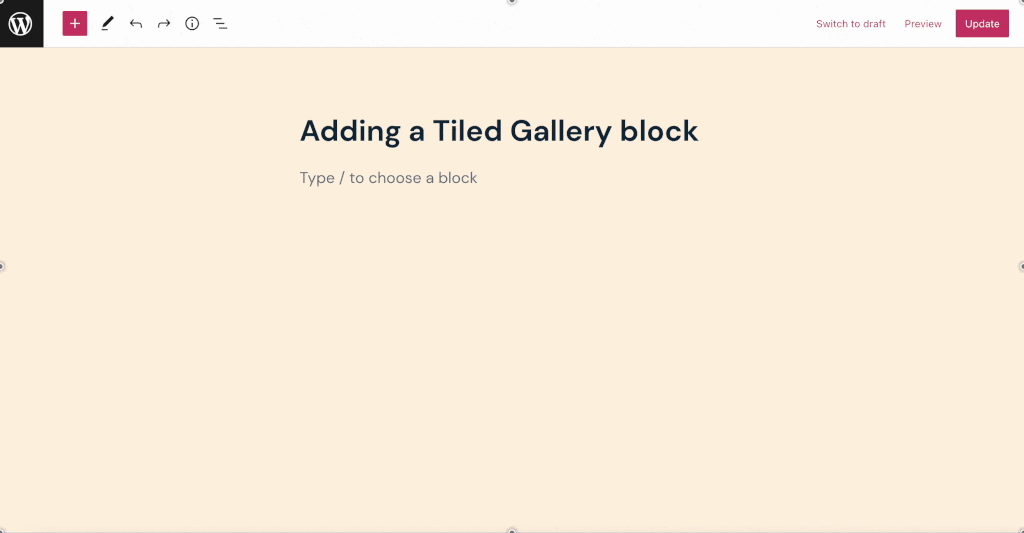
💡
Je kunt met behulp van je toetsenbord ook
/tegelsop een nieuwe regel typen en op Enter drukken om snel een nieuw tegelgalerij-blok toe te voegen.
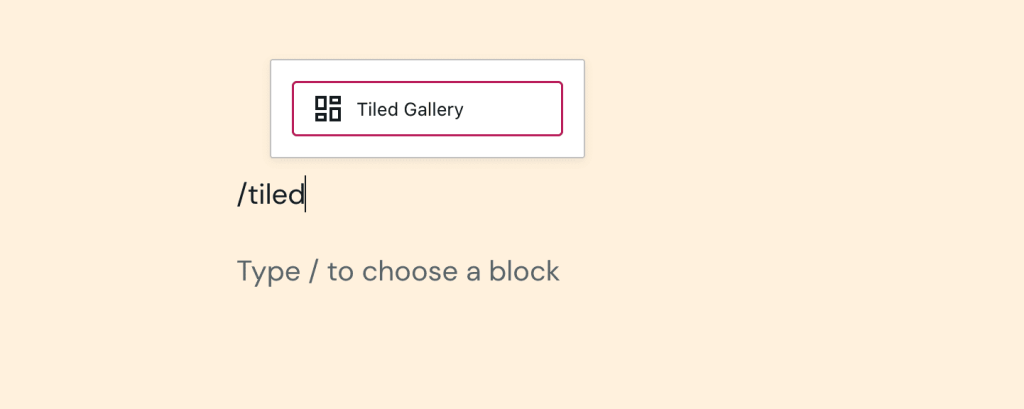
Meer gedetailleerde instructies over het toevoegen van blokken vind je hier.
Nadat je het tegelgalerij-blok hebt toegevoegd, heb je twee opties: Afbeeldingen uploaden en selecteren:
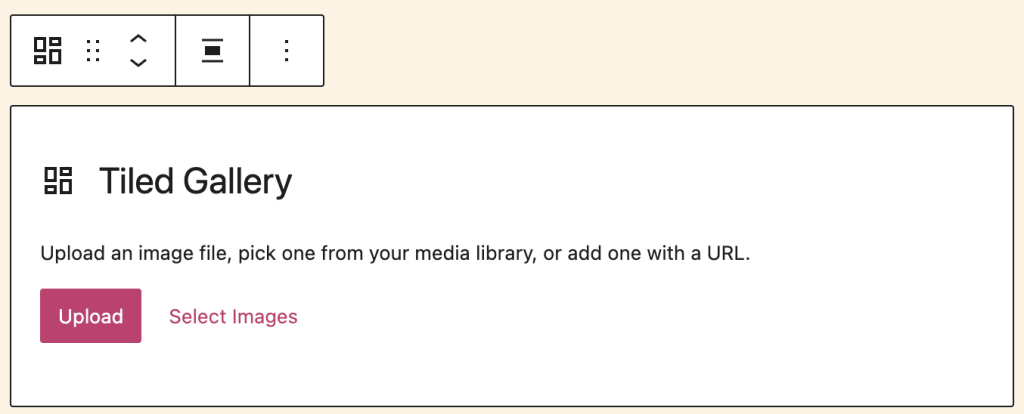
Met Uploaden kun je een nieuwe afbeelding of meerdere afbeeldingen uploaden vanaf je computer naar je website.
Afbeeldingen selecteren geeft je de mogelijkheid om te kiezen uit eerder geüploade afbeeldingen in je mediabibliotheek of te kiezen uit Google Foto’s, de Pexels Free Photo-bibliotheek of Openverse.
Als je op het blok klikt nadat je de afbeeldingen hebt toegevoegd, wordt er een werkbalk met opties weergegeven:

De werkbalk van het tegelgalerij-blok bevat de volgende opties:
- Verander naar een ander type blok
- De blokhendel slepen om de positie van het blok te veranderen
- Het blok omhoog of omlaag verplaatsen
- Uitlijning wijzigen (midden en opties voor breed of volledige breedte, indien ondersteund door het thema)
- Bewerk de galerij om afbeeldingen toe te voegen of te verwijderen
- Gebruik een afbeeldingsfilter zoals Zwart-wit of Sepia
- Meer opties
Als je op het blok klikt, zie je aanvullende blokinstellingen in de rechter zijbalk. Als je de zijbalk niet ziet, moet je wellicht op het pictogram ⚙️ (tandwiel) in de rechterbovenhoek klikken om de instellingen weer te geven.

Het tegelgalerij-blok heeft de volgende instellingen:
Met het tegelgalerijenblok kun je afbeeldingsgalerijen in vier stijlen weergeven:
- Tegelmozaïek
- Cirkels
- Vierkante tegels
- Kolommen in tegels
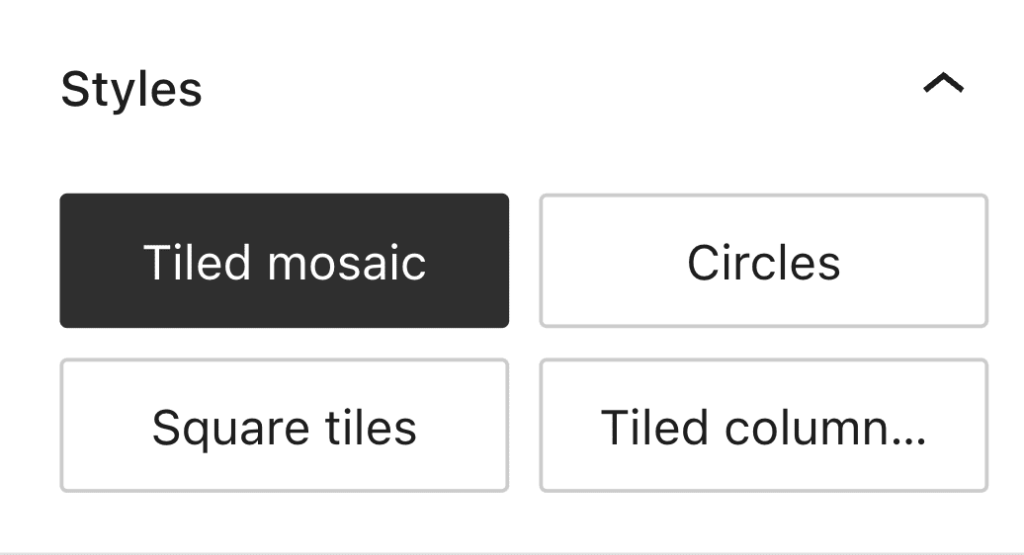
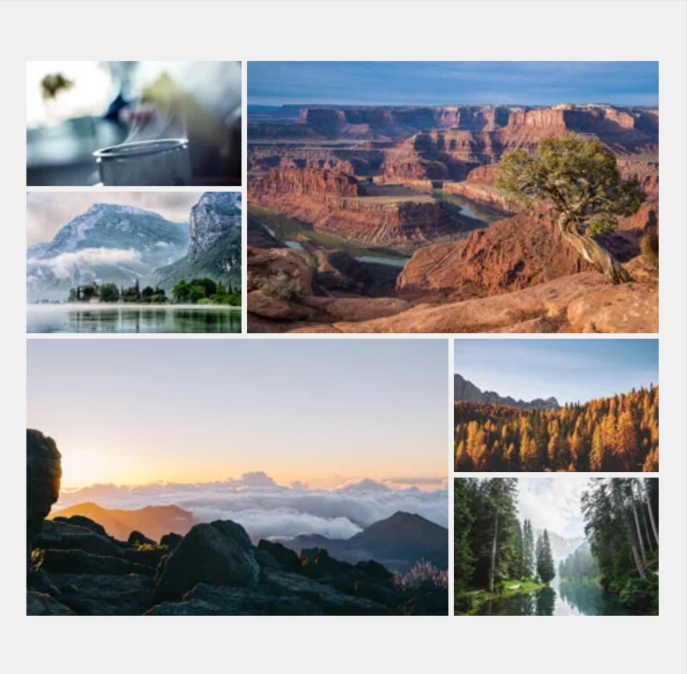
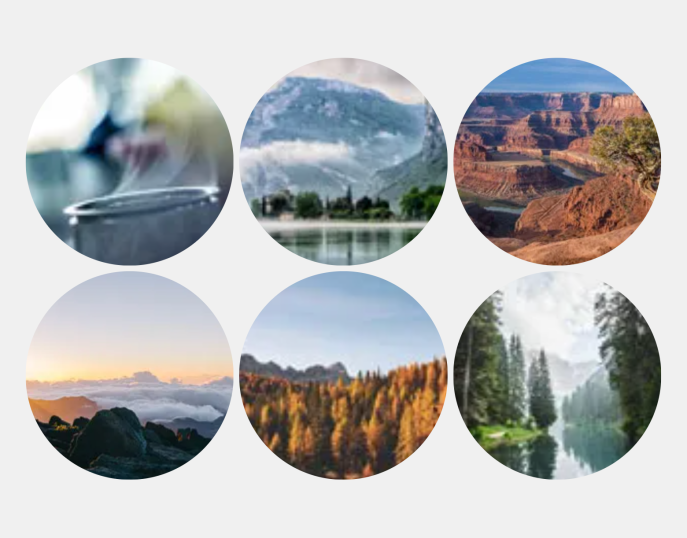
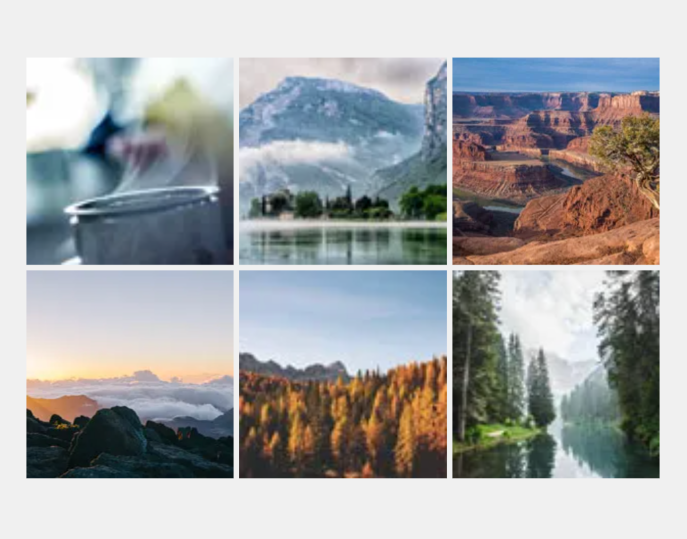
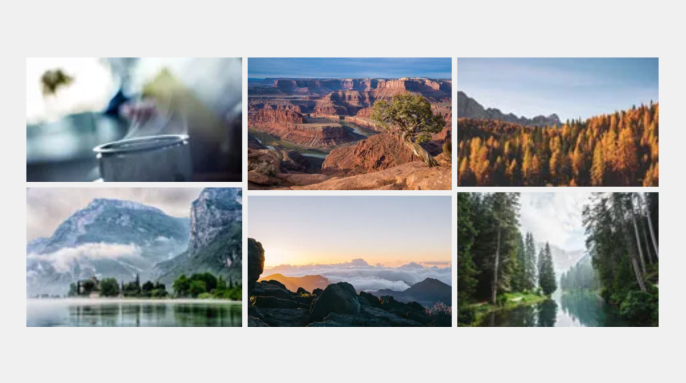
💡
Je kunt de afbeeldingencarrousel en de bijbehorende instellingen ook in- of uitschakelen, zoals achtergrondkleur, of de metadata van een foto getoond moet worden en opmerkingen.
Het tegelgalerij-blok omvat een optie voor ronde hoeken die toegepast kan worden op alle afbeeldingen die worden toegevoegd aan de galerij.

De instellingen van het tegelgalerij-blok bieden drie opties om je galerij te koppelen:
- Bijlagepagina: Hiermee wordt iedereen die op je afbeelding klikt naar de bijlagepagina van je site geleid. Dit is een informatieve pagina over je afbeelding, die je afbeelding, het bijschrift, de beschrijving van de afbeelding en een opmerkingenveld bevat.
- Mediabestand: Hiermee wordt een carrousel-galerij op volledig scherm geladen, waarbij bezoekers de afbeelding een voor een kunnen bekijken. Bekijk Media-instellingen om de instellingen van de carrousel-galerij aan te passen.
- Geen (standaard): Hiermee kunnen bezoekers niet op je afbeeldingen klikken en worden de afbeeldingen nergens aan gekoppeld.

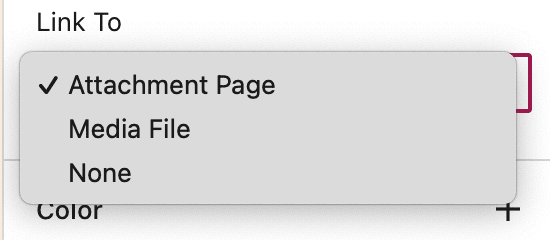
Met de kleureninstellingen kun je de achtergrondkleur van de tegelgalerij aanpassen.